Ինչպե՞ս ցուցադրել երկու ժամային գոտիներ Outlook օրացույցում:
Եթե դուք աշխատում եք երկու ժամային գոտիներում, գուցե ցանկանաք երկու ժամային գոտիներ ցուցադրել Outlook օրացույցում: Այս հոդվածը կներկայացնի Outlook- ի մեկ օրացույցում երկու ժամային գոտիներ ցույց տալու մեթոդը:
Calendarուցադրեք օրացույցը երկու ժամային գոտիներով
Displayուցադրել ուղարկողի գտնվելու վայրի և ուղարկողի ընթացիկ ժամանակը
Calendarուցադրեք օրացույցը երկու ժամային գոտիներով
Outlook օրացույցում երկու ժամային գոտիներ ցուցադրելու համար հարկավոր է նախ օրացույցը ցուցադրել շաբաթվա տեսքով:
1. Օրացույց բաժնում ՝ տակ Գլխավոր էջանշանը, սեղմեք շաբաթ in Կազմակերպել խումբ: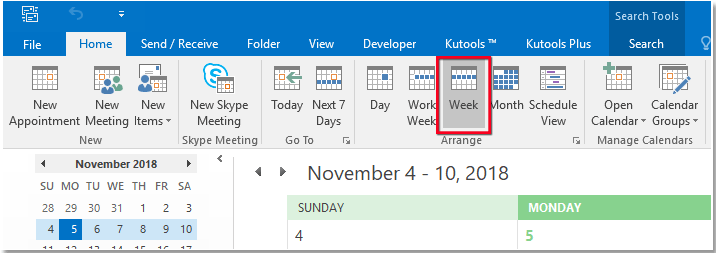
2. Օրացույցի ձախ ժամանակի բաժնում աջ կտտացրեք և ընտրեք Փոխել ժամանակի գոտին համատեքստի ընտրացանկից: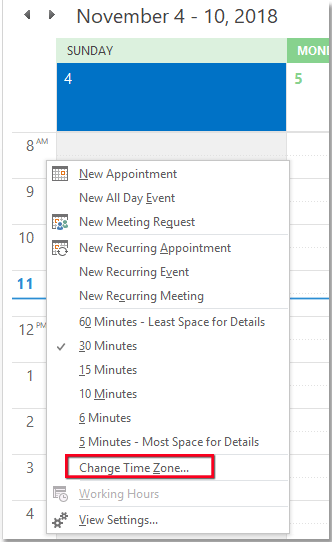
3. Մեջ Ժամկետային գոտիները բաժնում Outlook տարբերակները երկխոսություն, ստուգում Showուցադրել երկրորդ ժամային գոտին վանդակը և մուտքագրեք պիտակները յուրաքանչյուր ժամային գոտու համար և ընտրեք այն ժամային գոտիները, որոնք ցանկանում եք ցուցադրել: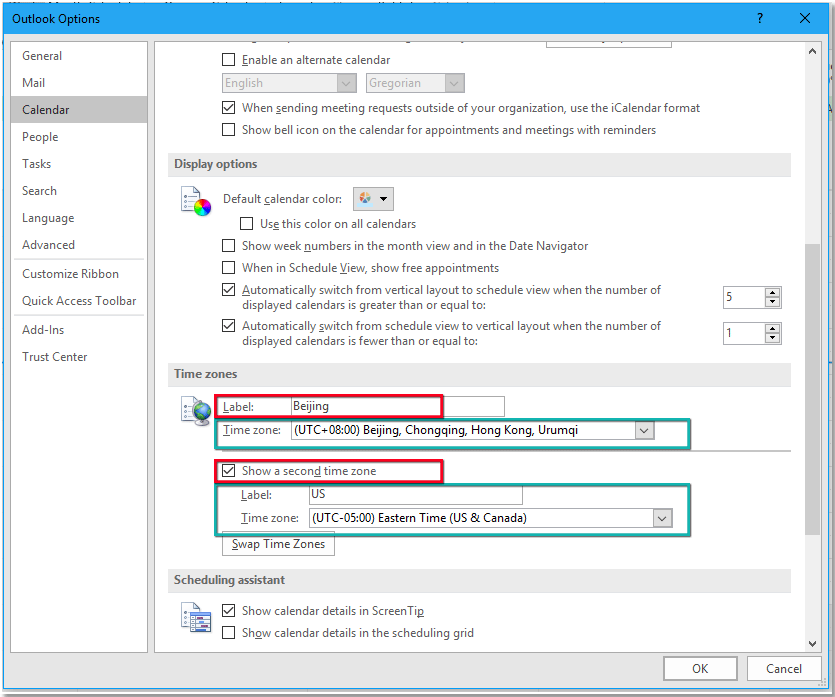
4: սեղմեք OK, Այժմ ձեր նշած երկու ժամային գոտիները ցուցադրվում են օրացույցում: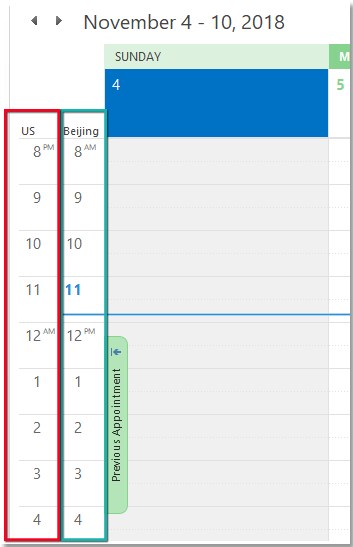
Displayուցադրել ուղարկողի գտնվելու վայրի և ուղարկողի ընթացիկ ժամանակը
The Ուղարկողի ժամային գոտի of Outlook- ի համար նախատեսված գործիքներ, կարող է ցուցադրել ուղարկողի գտնվելու վայրի և ուղարկողի ընթացիկ ժամանակի իրական ուղարկված ժամանակը:
| Kutools for Outlook, Ներառում է հզոր առանձնահատկություններ և գործիքներ Microsoft Outlook 2016-ի, 2013-ի, 2010-ի և Office 365-ի համար: |
||
Անվճար տեղադրում Կոշուլսներ Outlook- ի համար, ապա կատարեք ինչպես ստորև նշված քայլերը.
Սեղմել Kutools Plus > Showուցադրել հաղորդագրության տեղեկությունները > Ուղարկողի ժամային գոտի, ապա ցուցադրվել են ուղարկողի գտնվելու վայրի ընթացիկ ժամանակը և ուղարկված ժամանակը Ընթերցում հաց.

Գրասենյակի արտադրողականության լավագույն գործիքները
Outlook- ի համար նախատեսված գործիքներ - Ավելի քան 100 հզոր գործառույթ՝ ձեր Outlook-ը լիցքավորելու համար
🤖 AI Փոստի օգնական: Ակնթարթային պրոֆեսիոնալ նամակներ AI մոգությամբ. մեկ սեղմումով հանճարեղ պատասխաններ, կատարյալ հնչերանգներ, բազմալեզու վարպետություն: Փոխակերպեք էլ. փոստը առանց ջանքերի: ...
📧 Email ավտոմատացում: Գրասենյակից դուրս (հասանելի է POP-ի և IMAP-ի համար) / Ժամանակացույց ուղարկել նամակներ / Ավտոմատ CC/BCC էլփոստ ուղարկելիս կանոններով / Ավտոմատ փոխանցում (Ընդլայնված կանոններ) / Ավտոմատ ավելացնել ողջույնները / Ավտոմատ կերպով բաժանել բազմասերիստացող նամակները առանձին հաղորդագրությունների ...
📨 էլեկտրոնային կառավարման: Հեշտությամբ հիշեք նամակները / Արգելափակել խարդախության նամակները ըստ առարկաների և այլոց / Deleteնջել կրկնօրինակ նամակները / Ընդլայնված որոնում / Համախմբել Թղթապանակները ...
📁 Հավելվածներ Pro: Խմբաքանակի պահպանում / Խմբաքանակի անջատում / Խմբաքանակային կոմպրես / Auto Save- ը / Ավտոմատ անջատում / Ավտոմատ սեղմում ...
🌟 Ինտերֆեյս Magic: 😊Ավելի գեղեցիկ և զով էմոջիներ / Բարձրացրեք ձեր Outlook-ի արտադրողականությունը ներդիրներով դիտումների միջոցով / Նվազագույնի հասցնել Outlook-ը փակելու փոխարեն ...
???? Մեկ սեղմումով Հրաշքներ: Պատասխանել բոլորին մուտքային հավելվածներով / Հակաֆիշինգի էլ. նամակներ / 🕘Ցուցադրել ուղարկողի ժամային գոտին ...
👩🏼🤝👩🏻 Կոնտակտներ և օրացույց: Խմբաքանակի ավելացրեք կոնտակտներ ընտրված էլ / Կոնտակտային խումբը բաժանեք առանձին խմբերի / Հեռացնել ծննդյան հիշեցումները ...
Over 100 Նկարագրություն Սպասեք ձեր հետազոտությանը: Սեղմեք այստեղ՝ ավելին բացահայտելու համար:

